Způsoby, jak otevřít soubory s součástí prodlužovacích souborů

- 4472
- 445
- MUDr. Atila Brázdil
Soubor součástí je pouze neúplné stahování internetu. Aby bylo možné soubor použít, je nutné dokončit stahování, po kterém se jeho rozšíření změní na nezbytné.

Způsoby, jak otevřít soubor s příponou součástí.
K čemu je formát souboru součástí
Rozšíření součástí se používá konkrétně k integraci bootloaderu do všech dostupných aplikací. S tím můžete získat velký dokument v každém vhodném čase. Důvody mohou sloužit jako neočekávaně přerušené spojení s internetem, problémy s napájecím zdrojem PC nebo jen potřeba přenést obrovský soubor do jiného počítače - lze jej otevřít pomocí jednoho z podporovaných programů a dokončit operaci na jiném pevném disku.
Funkce formátu otevírací součásti
Jak otevřít soubor souboru? Bohužel nebude možné extrahovat žádná data z takového dokumentu, dokud nebude spuštěna. Na druhé straně použití obecně přijímaného formátu otevírá možnosti tance na jiných počítačích a používání jiných nástrojů.
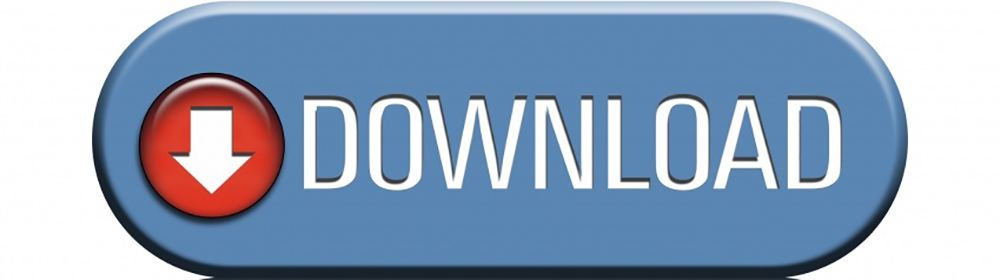
Programy pro otevření souborů část
Jak otevřít část? Na internetu je spousta softwaru, který bez problémů bude dělat dokumenty s rozšířením části. Zvažte některé z nejpopulárnějších programů.
Jít!Zilla
Jít!Zilla je dlouho známým a respektovaným programem pro efektivní dokování z internetu. Program obsahuje mnoho možností, které vám umožňují volně konfigurovat stažené dokumenty. Pokud se prostě nainstalujete a spustíte!Zille, pravděpodobně urychlíte zatížení, ale měli byste strávit nějaký čas a nakonfigurovat program pro své potřeby. Stačí kliknout na odkaz na webovou stránku a jděte!Zillas zahájí postup ochrany. Existují jiné způsoby:
- Ručně.
Přejděte na seznam, přidejte soubor a zadejte adresu URL, kde je. Můžete také přidat stručný popis - navzdory prvnímu dojmu je tento parametr velmi užitečný, pokud si stáhnete velké množství malých dokumentů s podobnými jmény. Na adresu můžete také zadat ručně stisknutím klávesy INS.
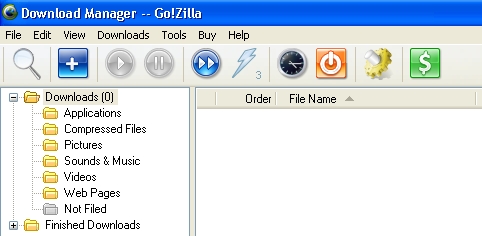
- Přes schránku.
Jít!Zilly mohou ovládat stav výměnné vyrovnávací paměti a spustit zachování, když se tam objeví adresa URL. Jak umístit adresu do vyrovnávací paměti výměny přímo z prohlížeče? Můžete si ji vybrat pomocí myši a zkopírovat ji (Ctrl+C), ale je snazší kliknout na pravé tlačítko na adresu a vybrat „Kopírovat“. Po zkopírování hypertextového odkazu přejděte do okna programu a kombinace klíčů Ctrl+V ji přidejte do seznamu stahování. U archivních dat si můžete vybrat stupeň komprese.
- Sběr.
Chcete -li začít ukládat, můžete také použít techniku tažení. Stačí vybrat odkaz v prohlížeči, přetáhněte jej na cest!Zilla a počkejte na konec operace.
- Integrace.
Toto je nejčastěji používaná metoda, ale to neznamená, že je to nejlepší. Pokud nainstalujete zaškrtávací políčko „Auto“ v bodě integrace prohlížeče, stačí kliknout na odkaz a jít!Zilly se automaticky začnou načíst. Chcete -li používat jiný bootloader, nebo pokud dosud nemusíte dokument stahovat, podržte stisknuté tlačítko Alt, když je vybrána.
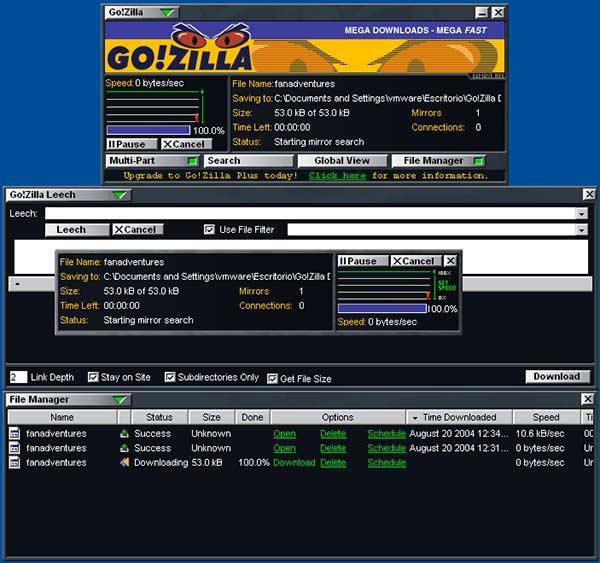
Můžete nastavit zatížení každý den a čas pohodlný pro vás! Chcete -li nainstalovat tyto parametry, musíte nejprve vybrat soubory, které budou načteny. Poté můžete přejít do okna „Nastavit čas stahování“ - vyberte soubor/plán. Nyní si můžete vybrat rok, měsíc a den, kdy chcete zahájit postup.
DŮLEŽITÉ. Jít!Zilla nekontroluje správnost vybraného data. Pokud se například rozhodnete, minulý pátek, nahrávání souborů začne okamžitě!Flashget
Flashget je velmi užitečný manažer čerpání, který je zvláště užitečný pro ty, kteří jsou zvyklí načíst velké množství softwaru. Tento zvláště pokročilý program může vykonávat hodně práce, prakticky dokonce přebírá celou roli bootloaderu od začátku do konce. Obzvláště stojí za to zdůraznit možnost tanečních dokumentů s rozšířením části - pomocí takové funkce můžete rozdělit velký soubor (například video nebo obrázek hry) do několika fází. Chcete -li přidat formát součásti do seznamu svahu, stačí na něj dvakrát kliknout a zatížení bude přidáno automaticky (funguje to pouze tehdy, pokud je Flashget nainstalován jako výchozí bootloader - jinak nejprve vyberte soubor pravým tlačítkem myši a poté přejděte Do nabídky „Otevřete pomocí nabídky pomocí“ a vyberte Flashget ze seznamu).
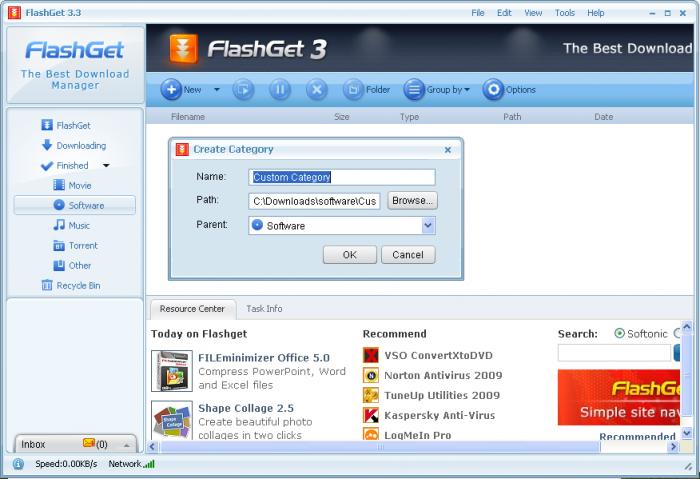
Můžete také pozastavit, restartovat a obnovit zátěž v souladu s vašimi potřebami. Proces se stává mnohem jednodušší a příjemnější, pokud to uděláte pomocí programu Flashget, nástroj může navíc stáhnout několik souborů současně ušetřením času. Další zajímavou funkcí tohoto vynikajícího programu je to, že umožňuje ovládat nahrané soubory, abyste mohli rychle a efektivně najít požadovaný dokument.
Soubory můžete rozdělit do různých kategorií, jako je hudba, filmy a software. Pro efektivnější třídění souborů můžete vytvořit vlastní kategorie. Flashget vám umožní získat vyšší rychlost stahování, což znamená, že si stáhnete více dat za kratší dobu. Toto je skvělé řešení pro každého, kdo pravidelně stahuje velké svazky dat z internetu. Kromě toho Flashget také podporuje data kompatibilní s Emule a BitTorrent. Lze jej nakonfigurovat pro monitorování vyrovnávací paměti výměny a prohlížeče systému pro detekci stažených dat, může pracovat s prohlížečem Firefox jako samostatný plugin.
Mozilla Firefox
Mozilla Firefox - Druhá nejoblíbenější na světě pro surfování na internetu. Jeho hlavními výhodami jsou rychlost a jednoduchost, podpora pluginů a kůže, které vám umožňují konfigurovat prohlížeč v souladu s vašimi potřebami. Program má postaveného manažera načítání, kontrolu pravopisu, funkce protifingeringu atd. D.
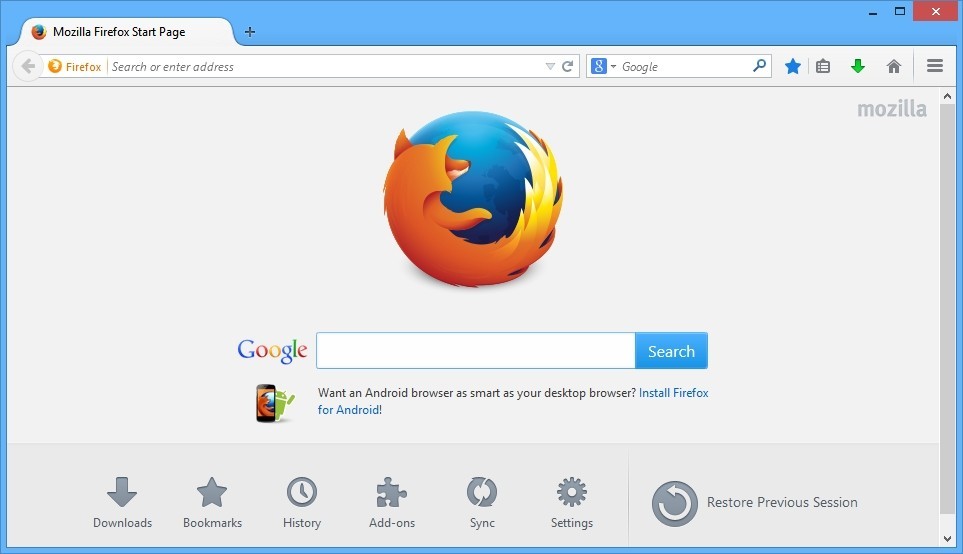
Jednou z hlavních výhod prohlížeče je také schopnost načíst soubory s rozšířením části. Pokud již máte připojení prohlížeče s takovými dokumenty, pouze dvakrát klikněte na soubor součásti a stahování bude pokračovat automaticky. Programové rozhraní můžete také použít - Otevřete hlavní nabídku programu v pravém horním rohu (tři vodorovné pruhy), vyberte „Otevřete soubor“ a zadejte cestu k dokumentu vaší části.
Co jiného může způsobit problémy se souborem
Pokud se část neotevře a stahování nebude pokračovat, s největší pravděpodobností je odkaz již neplatný a soubor je odstraněn ze serveru, na kterém byla uložena. Dalším běžným problémem může být neexistence banálu internetu - zkontrolujte připojení a všechna nastavení. Dalším problémem může být nedostatek volného prostoru disku - zkontrolujte dostupnost místa na disku, kde je dokument zachován. Může dojít k vážnější poruchu, jako je porušení stability systému nebo infekce virem. Pokud existují taková podezření, je lepší vyhledat pomoc od specialistů - může být nutné přeinstalovat Windows.

